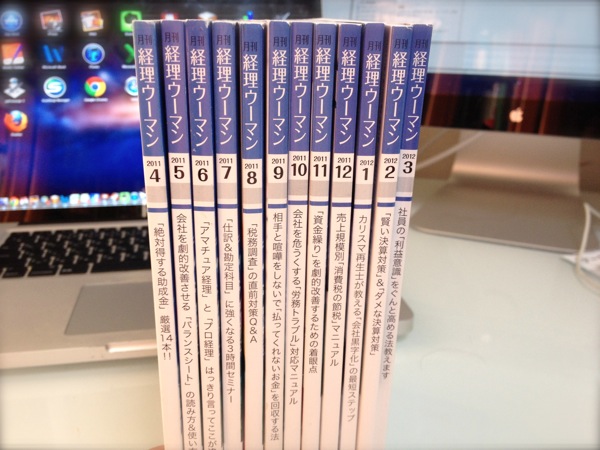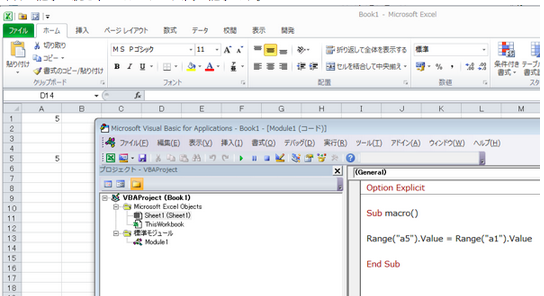「マクロ」は便利というけれど、自分のPCにマクロが入っているのか、使えるのだろうか?と思う方もいらっしゃるかもしれません。
マクロを書くには設定や準備が必要です。どうやったらマクロを使えるように設定できるのかをまとめてみました。

1 Excelでの設定
PCにExcelが入っていれば、マクロを書くことができます。
Alt+F11(AltキーとF11を同時押し)で、マクロを書くソフト(VBE)を開くことができます。

これだけでマクロを書くことができるのですが、Excelのセキュリティを確認しておきましょう。
マクロは、便利な半面、危険性もあります。
むやみに開くと、PCのデータをすべて消される可能性もあるのです。
ファイルを開いた瞬間にはマクロが実行されないようにしておきましょう。
Alt→T→O(Alt、T、Oと1つずつ押す)で、Excelのオプションを開き、[セキュリティセンター]→[セキュリティセンターの設定]→[マクロの設定]で、次のように設定してみてください。

これで、マクロが入ったファイルを開くときに警告がでて確認できるようになります。
開発タブ
マクロ自体は、上記の設定で使えます。
ただ、Excelのリボン[開発]タブを出しておくと、ボタンをつくるときに便利です。

[開発]タブを表示するには、Alt→T→Oでオプションを表示し、[リボンのユーザー設定]で[開発]にチェックを入れます。


2 VBEでの設定
VBEでの初期設定もしておきましょう。
VBEでAlt→T→Oでオプションを表示します。
[編集]タブで、次のように設定を変えましょう。
[自動構文チェック]はチェックを外します。チェックが入るとわずらわしいからです。
[変数の宣言を強制する]はチェックを入れます。
チェックしてもらったほうが、プログラミングのミスを防げるからです。

なお、[エディターの設定]でプログラムの文字の大きさや色を変えることができます。
マクロを書くペンと机を準備する
設定ができたら、マクロを書く道具を準備します。
例えるとペンと机を準備するようなものです。
このツールをVBE(Visual Basic Editor)といいます。
「マクロ」とは、正確には機能のことを意味します。
「マクロ」と同じように使われるVBA(Visual Basic for Applications)は、マクロを書く言語のことです。
ExcelでAlt+F11を押すと、マクロを書くペンと机である、VBEが起動します。

VBEでAlt→I→Mで標準モジュールというものが挿入できます。
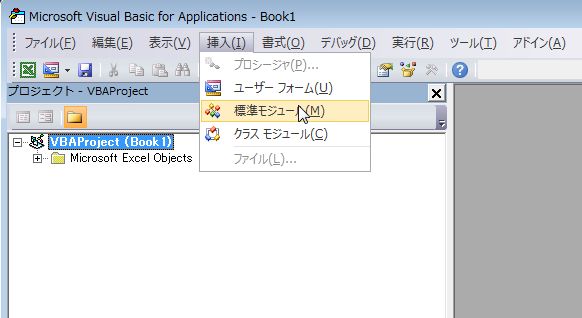
すると、Module1というノートが準備されます。
青い部分にマクロを書いていくわけです。

Excelを持っていれば、追加費用なしでマクロを使うことができます。
これで、準備は整ったというわけです。
初期設定は、一度設定すればもうやらなくても大丈夫です。
[Alt+F11]、[Alt→I→M]でマクロを書くノートが準備できます。
かんたんなマクロを書いてみましょう。
昨日、仕事の後、皇居をゆっくり1周し、その後整体へ。
レース前の調整の仕方がまだまだいまいち分かりませんが、あまり無理して走らずメンテナンスするようにしています。
今日くらいから胃腸薬を飲んで胃を整え、炭水化物もちょっと増やしていきます。
■著書
『税理士のためのプログラミング -ChatGPTで知識ゼロから始める本-』
『すべてをがんばりすぎなくてもいい!顧問先の満足度を高める税理士業務の見極め方』
ひとり税理士のギモンに答える128問128答
【インボイス対応版】ひとり社長の経理の基本
「繁忙期」でもやりたいことを諦めない! 税理士のための業務効率化マニュアル
ひとり税理士の自宅仕事術
リモート経理完全マニュアル――小さな会社にお金を残す87のノウハウ
ひとり税理士のセーフティネットとリスクマネジメント
税理士のためのRPA入門~一歩踏み出せば変えられる!業務効率化の方法~
やってはいけないExcel――「やってはいけない」がわかると「Excelの正解」がわかる
AI時代のひとり税理士
新版 そのまま使える 経理&会計のためのExcel入門
フリーランスとひとり社長のための 経理をエクセルでトコトン楽にする本
新版 ひとり社長の経理の基本
『ひとり税理士の仕事術』
『フリーランスのための一生仕事に困らない本』
【監修】十人十色の「ひとり税理士」という生き方